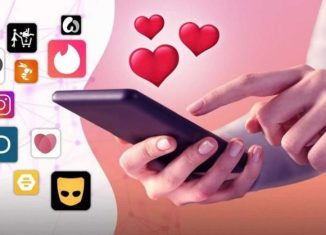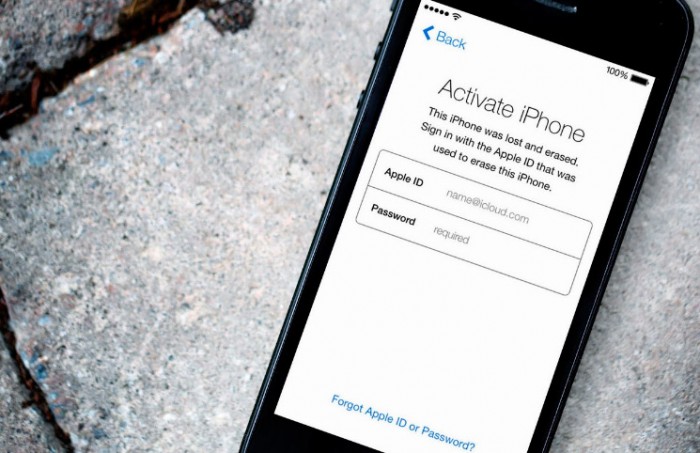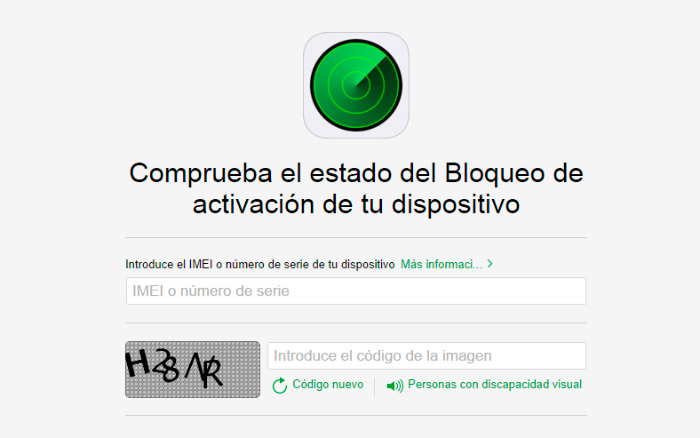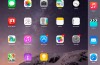Tras la llegada de iOS 7, si queremos comprar un iPhone de segunda mano lo mejor es asegurarse de que el Bloqueo de activación del dispositivo ha sido bien quitado. De lo contrario será imposible usarlo.
Herramienta Apple para comprobar el Bloqueo de activación
Hasta el momento habían formas de consultar si el Bloqueo de activación había sido desactivado o no, pero hoy Apple lanza una herramienta para comprobarlo de una forma sencilla y eficaz.
Para saberlo tan solo tenemos que introducir el número IMEI del teléfono o el número de serie del dispositivo en esta página web. En cuestión de segundos sabremos si el teléfono tiene o no tiene el Bloqueo de activación.
¿Dónde se encuentra el IMEI o el número de serie del dispositivo?
Para saberlo tan solo tenemos que seguir los siguientes pasos: Ajustes > General > Información. Estos pasos nos ayudarán a saber el estado tanto de un iPhone, como de un iPad o un iPod touch.
Cómo saber el IMEI de un iPhone
Si tienes la suerte de tener un iPhone, pero no sabes como encontrar el IMEI, tranquilo, en este artículo te vamos a mostrar como hacerlo. Verás que es mucho más fácil de lo que parece.
Antes de entrar en detalles, quiero dejar claro que el IMEI te ayudará a liberar el móvil para poderlo usar con cualquier compañía. Si está bloqueado y lo quieres desbloquear, te será necesario el IMEI para tener éxito en la operación.
Cómo conocer el IMEI de un iPhone
Como leemos en el artículo Cómo saber el IMEI de un iPhone, hay diferentes medios de conocerlo. Pero para no complicarte la vida, te vamos a mostrar los métodos más sencillos.
Conocer IMEI desde el teclado: en mi opinión es una de las opciones más sencillas para conocer el IMEI. Tan solo tienes que poner el teclado numérico y teclear lo siguiente *#06* Si metes esa información directamente en el teclado del móvil como si fueses a llamar, te saldrá automáticamente el IMEI. Recuerda, no hace falta pulsar el botón de llamada.
Mirar el IMEI en la parte posterior
El IMEI viene grabado en la parte posterior. Es verdad que esta información no está en todos los modelos, pero sí que está en la mayoría. Si tienes un iPhone 5 en todas sus versiones o iPhone 6 en sus versiones, podrás ver el IMEI en la parte posterior del móvil. En el caso de que el IMEI no esté en ese lugar, entonces tendrás que mirar en el cajón de la sim. Esta información está en muchos móviles de la marca, de aquí que es otra opción para conocer de manera sencilla el IMEI del iPhone.
Configuración del iPhone
También puedes consultar el IMEI en el apartado configuración. Entra en el menú general y más tarde entra en información. Baja hasta encontrar el campo IMEI. Ya te saldrá reflejado en la pantalla. Si dejas el dedo presionado, el código se copiará.